Cara Membuat Aplikasi Android Webview 2024 – Ingin membuat aplikasi Android yang menampilkan konten web dengan mudah dan cepat? Aplikasi Webview Android adalah jawabannya! Dengan Webview, Anda dapat mengintegrasikan website ke dalam aplikasi Android Anda tanpa perlu membangun aplikasi native yang rumit. Artikel ini akan memandu Anda langkah demi langkah dalam membuat aplikasi Android Webview, mulai dari pengertian dasar hingga implementasi fitur tambahan.
Anda akan mempelajari tentang keuntungan dan kerugian menggunakan Webview, cara merancang struktur aplikasi, mengimplementasikan Webview dalam kode, dan mengelola perilaku Webview. Selain itu, artikel ini juga membahas tentang cara menambahkan fitur tambahan seperti loading indicator, alert, dan autentikasi, serta tips untuk menguji dan menjalankan aplikasi Webview Anda.
Pengertian Aplikasi Webview Android
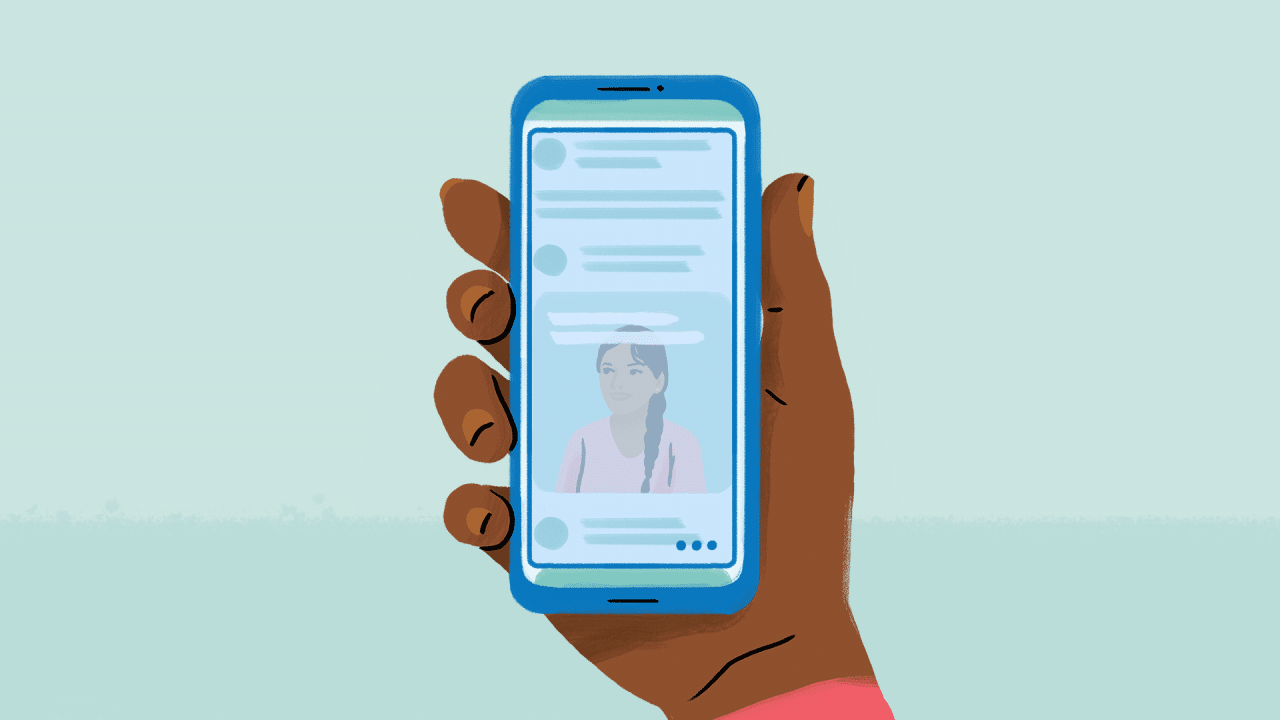
Aplikasi Webview Android adalah jenis aplikasi Android yang memungkinkan pengguna untuk mengakses dan menampilkan konten web di dalam aplikasi. Aplikasi ini pada dasarnya bertindak sebagai wadah untuk situs web, memungkinkan pengguna untuk menjelajahi konten web dengan pengalaman yang mirip dengan browser web, tetapi dengan beberapa tambahan fitur dan fungsionalitas yang ditawarkan oleh aplikasi Android.Aplikasi Webview Android memanfaatkan komponen Webview yang disediakan oleh sistem operasi Android.
Komponen Webview ini merupakan versi bawaan dari browser web yang dapat ditanamkan di dalam aplikasi Android. Hal ini memungkinkan pengembang untuk menggabungkan konten web ke dalam aplikasi mereka, memberikan pengguna pengalaman yang lebih terintegrasi.
Contoh Sederhana Aplikasi Webview Android
Sebagai contoh sederhana, bayangkan sebuah aplikasi berita yang menampilkan berita terbaru dari situs web tertentu. Alih-alih meminta pengguna untuk membuka browser web mereka dan mengakses situs web tersebut, aplikasi berita dapat menggunakan Webview untuk menampilkan konten berita langsung di dalam aplikasi.
Pengguna dapat menjelajahi berita, membaca artikel, dan berinteraksi dengan konten web tanpa meninggalkan aplikasi.
Perbandingan Aplikasi Webview Android dengan Aplikasi Android Native
Berikut tabel perbandingan antara aplikasi Webview Android dengan aplikasi Android native:
| Fitur | Aplikasi Webview Android | Aplikasi Android Native |
|---|---|---|
| Pengembangan | Lebih mudah dan cepat, karena sebagian besar kode berasal dari situs web. | Lebih kompleks dan membutuhkan lebih banyak waktu, karena semua kode harus ditulis dari awal. |
| Ketersediaan | Tersedia di semua perangkat Android yang mendukung Webview. | Hanya tersedia di perangkat Android yang kompatibel dengan aplikasi tersebut. |
| Performa | Mungkin lebih lambat daripada aplikasi native, terutama untuk tugas-tugas yang intensif seperti game atau aplikasi yang membutuhkan banyak interaksi pengguna. | Biasanya lebih cepat dan responsif daripada aplikasi Webview, karena tidak perlu bergantung pada komponen Webview. |
| Fungsionalitas | Mungkin terbatas pada fungsionalitas yang didukung oleh Webview. | Dapat memiliki akses ke semua fungsionalitas perangkat Android, seperti kamera, mikrofon, dan sensor. |
| Pengalaman Pengguna | Mirip dengan pengalaman menjelajahi situs web di browser web. | Dapat menawarkan pengalaman yang lebih terintegrasi dan disesuaikan dengan aplikasi. |
Keuntungan dan Kerugian Menggunakan Webview
Membangun aplikasi Android menggunakan Webview memiliki beberapa keuntungan dan kerugian yang perlu dipertimbangkan sebelum Anda memutuskan untuk menggunakannya. Berikut adalah beberapa poin penting yang perlu Anda perhatikan.
Ingin foto kamu lebih hidup dan menarik? Coba deh pakai Aplikasi Foto Bergerak iPhone 2024. Dengan aplikasi ini, kamu bisa mengubah foto biasa menjadi animasi yang keren dan unik.
Keuntungan Menggunakan Webview
Webview menawarkan beberapa keuntungan yang membuatnya menjadi pilihan yang menarik untuk pengembangan aplikasi Android:
- Pengembangan Cepat:Webview memungkinkan Anda untuk menggunakan HTML, CSS, dan JavaScript yang sudah Anda kuasai untuk membangun aplikasi Android. Ini mempercepat proses pengembangan karena Anda tidak perlu mempelajari bahasa pemrograman Android secara mendalam.
- Kemudahan Pemeliharaan:Dengan menggunakan Webview, Anda dapat dengan mudah memperbarui aplikasi Anda dengan mengunggah perubahan kode ke server web. Pengguna akan secara otomatis mendapatkan pembaruan terbaru saat mereka membuka aplikasi, tanpa harus mengunduh pembaruan dari Google Play Store.
- Dukungan Multi-Platform:Kode yang Anda tulis untuk Webview dapat digunakan di berbagai platform, termasuk Android, iOS, dan web. Ini berarti Anda dapat menggunakan basis kode yang sama untuk membangun aplikasi yang kompatibel dengan berbagai perangkat.
- Akses ke Fitur Web Modern:Webview memungkinkan Anda untuk memanfaatkan berbagai fitur web modern, seperti API web, penyimpanan lokal, dan akses ke kamera dan sensor perangkat. Ini membuka peluang untuk membangun aplikasi yang lebih kaya fitur.
Kerugian Menggunakan Webview
Meskipun menawarkan keuntungan, Webview juga memiliki beberapa kelemahan yang perlu dipertimbangkan:
- Performa:Aplikasi Webview mungkin tidak secepat aplikasi asli yang dibangun dengan bahasa pemrograman Android. Hal ini karena Webview harus memproses kode HTML, CSS, dan JavaScript, yang dapat menyebabkan kinerja yang lambat, terutama pada perangkat yang lebih lama atau dengan spesifikasi rendah.
Ngomongin soal perlindungan, kamu pasti tahu dong pentingnya asuransi. Nah, kalau kamu cari asuransi yang dikelola langsung oleh pemerintah, kamu bisa cek informasi lengkapnya di Asuransi Milik Pemerintah 2024. Di sana kamu bisa temukan berbagai jenis asuransi yang ditawarkan, mulai dari kesehatan, jiwa, hingga kecelakaan.
- Keamanan:Webview dapat menjadi titik lemah dalam keamanan aplikasi Anda. Jika Webview tidak dikonfigurasi dengan benar, aplikasi Anda dapat rentan terhadap serangan keamanan. Anda perlu memastikan bahwa Webview dikonfigurasi dengan benar dan dijaga tetap aman.
- Keterbatasan Platform:Webview tidak memiliki akses ke semua fitur dan API yang tersedia di Android. Ini dapat membatasi kemampuan Anda untuk membangun aplikasi yang kompleks atau membutuhkan interaksi dengan sistem operasi Android.
- Pengalaman Pengguna:Aplikasi Webview mungkin tidak memiliki pengalaman pengguna yang sama dengan aplikasi asli. Hal ini karena Webview tidak memiliki akses ke komponen UI dan interaksi yang tersedia di Android.
Pertimbangan Sebelum Memilih Webview
Sebelum Anda memutuskan untuk menggunakan Webview untuk pengembangan aplikasi Android, pertimbangkan beberapa faktor berikut:
- Kompleksitas Aplikasi:Jika aplikasi Anda memerlukan banyak fitur yang kompleks atau interaksi dengan sistem operasi Android, Webview mungkin bukan pilihan terbaik.
- Performa:Jika performa adalah prioritas utama untuk aplikasi Anda, Webview mungkin bukan pilihan terbaik. Aplikasi Webview mungkin tidak secepat aplikasi asli.
- Keamanan:Jika keamanan adalah perhatian utama untuk aplikasi Anda, Anda perlu memastikan bahwa Webview dikonfigurasi dengan benar dan dijaga tetap aman.
- Pengalaman Pengguna:Jika Anda ingin aplikasi Anda memiliki pengalaman pengguna yang optimal, Webview mungkin bukan pilihan terbaik. Aplikasi Webview mungkin tidak memiliki pengalaman pengguna yang sama dengan aplikasi asli.
Langkah-langkah Membuat Aplikasi Webview Android
Membuat aplikasi Webview Android adalah cara yang mudah untuk menampilkan konten website di dalam aplikasi Anda. Dengan Webview, Anda dapat mengintegrasikan website ke dalam aplikasi Android Anda, memberikan pengalaman yang lebih terintegrasi bagi pengguna.
Merencanakan Struktur Dasar Aplikasi Webview Android
Langkah pertama dalam membuat aplikasi Webview Android adalah merancang struktur dasarnya. Anda perlu menentukan komponen utama yang akan ada dalam aplikasi Anda, seperti:
- Activity Utama:Ini adalah titik masuk utama aplikasi Anda, di mana Webview akan ditempatkan.
- Layout XML:File XML yang mendefinisikan tata letak aplikasi, termasuk Webview.
- Kode Java/Kotlin:File kode yang berisi logika aplikasi, termasuk inisialisasi Webview dan penanganan interaksi pengguna.
Membangun Layout Aplikasi Webview Android dengan XML
Setelah Anda menentukan struktur dasar aplikasi, Anda perlu membangun layout menggunakan XML. File XML akan mendefinisikan bagaimana Webview dan komponen lainnya akan ditampilkan di layar. Berikut adalah langkah-langkahnya:
- Buat file layout XML:Buat file XML baru di folder “layout” proyek Anda. Misalnya, Anda dapat menamai file ini “activity_main.xml”.
- Tambahkan tag Webview:Dalam file XML, tambahkan tag untuk mendefinisikan Webview dalam layout. Anda dapat menyesuaikan atribut seperti lebar, tinggi, dan margin sesuai kebutuhan.
- Atur tata letak:Gunakan layout container seperti LinearLayout atau ConstraintLayout untuk mengatur tata letak Webview dan komponen lainnya.
Menerapkan Webview dalam Kode Java atau Kotlin
Setelah layout siap, Anda perlu mengimplementasikan Webview dalam kode Java atau Kotlin. Ini melibatkan inisialisasi Webview, memuat website, dan menangani interaksi pengguna.
- Inisialisasi Webview:Dalam Activity utama Anda, temukan Webview berdasarkan ID yang ditentukan dalam file XML. Anda dapat menggunakan metode findViewById() untuk melakukannya.
- Memuat website:Gunakan metode loadUrl() untuk memuat website yang ingin Anda tampilkan dalam Webview. Misalnya, Anda dapat menggunakan kode berikut untuk memuat website “https://www.google.com”:
- Menangani interaksi pengguna:Anda dapat menangani interaksi pengguna, seperti klik tautan atau navigasi, dengan menggunakan listener atau metode Webview. Misalnya, Anda dapat menggunakan metode setWebViewClient() untuk menangani navigasi website dalam Webview.
webview.loadUrl(“https://www.google.com”);
Mengatur Perilaku Webview
Setelah Webview diintegrasikan ke dalam aplikasi, Anda perlu mengontrol bagaimana ia berinteraksi dengan konten web. Ini meliputi pengaturan dasar seperti zoom, scroll, dan navigasi, serta memungkinkan komunikasi dua arah antara aplikasi dan website yang dimuat dalam Webview.
Pengaturan Dasar Webview
Pengaturan dasar Webview memungkinkan Anda untuk menyesuaikan pengalaman pengguna dalam melihat konten web di dalam aplikasi. Beberapa pengaturan yang umum digunakan meliputi:
- Zoom:Anda dapat mengatur tingkat zoom default untuk Webview, atau bahkan menonaktifkan zoom sepenuhnya.
- Scroll:Anda dapat mengontrol perilaku scroll, seperti mengizinkan scroll horizontal atau vertikal, atau bahkan menonaktifkan scroll sepenuhnya.
- Navigasi:Anda dapat mengatur tombol navigasi Webview, seperti tombol “Kembali” dan “Maju”, atau bahkan menyembunyikannya.
JavaScript Interface
JavaScript Interface memungkinkan aplikasi Android untuk berkomunikasi dengan website yang dimuat dalam Webview. Hal ini memungkinkan Anda untuk memanggil fungsi JavaScript di website, atau menerima data dari website dan memprosesnya di aplikasi.
Pernah bingung cara beli e-toll? Tenang, sekarang udah gampang banget! Kamu bisa baca panduan lengkapnya di Cara Membeli E-Toll 2024. Mulai dari cara daftar, isi saldo, hingga menggunakan e-toll, semua dijelaskan dengan mudah dan praktis.
Untuk mengimplementasikan JavaScript Interface, Anda perlu membuat kelas di aplikasi Android yang mengimplementasikan interface android.webkit.JavascriptInterface. Kelas ini akan mendefinisikan metode yang dapat dipanggil dari JavaScript di website.
Sinyal internet lemot bikin bete? Tenang, ada solusinya! Kamu bisa coba Aplikasi Penguat Sinyal Android Paling Ampuh Tanpa Root 2024 untuk meningkatkan kualitas sinyal internet kamu. Ada banyak pilihan aplikasi yang bisa kamu gunakan, dan sebagian besar bahkan nggak perlu root!
Contoh kode untuk mengimplementasikan JavaScript Interface:
public class MyJavaScriptInterface Context mContext; / Instantiate the interface and set the contextBosan dengan game GTA SA yang biasa? Mau merasakan sensasi baru? Tenang, kamu bisa coba pakai Aplikasi Cheat GTA SA Android 2024 untuk pengalaman bermain yang lebih seru! Ada banyak cheat yang bisa kamu gunakan, mulai dari tak terkalahkan, mobil terbang, hingga uang tak terbatas.
/
Ingin suasana layar HP kamu lebih hidup dan dinamis? Coba pasang Wallpaper Ikan Bergerak 2024. Dengan wallpaper ikan yang bergerak, layar HP kamu akan terasa lebih segar dan menarik.
MyJavaScriptInterface(Context c) mContext = c; / Show a toast from the web page
/
@JavascriptInterface public void showToast(String toast) Toast.makeText(mContext, toast, Toast.LENGTH_SHORT).show();
Kemudian, Anda perlu menambahkan kelas ini ke Webview menggunakan metode addJavascriptInterface().
Mau akses fitur rahasia di smartphone Oppo kamu? Kamu bisa coba pakai Kode Rahasia Oppo 2024. Dengan kode rahasia ini, kamu bisa mengakses berbagai fitur tersembunyi, seperti informasi hardware, test sensor, hingga reset pabrik.
WebView myWebView = (WebView) findViewById(R.id.webview);myWebView.addJavascriptInterface(new MyJavaScriptInterface(this), "Android");
Sekarang, Anda dapat memanggil metode showToast()dari JavaScript di website dengan menggunakan kode berikut:
android.showToast("Hello from JavaScript!");
Mengelola Cookie dan Cache
Webview memiliki kemampuan untuk menyimpan cookie dan cache dari website yang diakses. Hal ini dapat meningkatkan performa dan pengalaman pengguna, tetapi juga dapat menimbulkan masalah privasi dan keamanan.
Mau investasi di Axa tapi bingung sama harga unitnya? Tenang, kamu bisa cek informasi lengkapnya di Harga Unit Axa 2024. Di sana kamu bisa temukan informasi terbaru tentang harga unit Axa, sehingga kamu bisa menentukan investasi yang tepat.
- Cookie:Anda dapat mengatur cookie secara manual menggunakan metode
setCookie()pada objek Webview. Anda juga dapat mengontrol bagaimana Webview menangani cookie, seperti menonaktifkan cookie pihak ketiga. - Cache:Anda dapat mengontrol cache Webview dengan menggunakan kelas
WebSettings. Anda dapat mengatur ukuran cache, menonaktifkan cache, atau bahkan membersihkan cache.
Contoh kode untuk mengatur cookie dan cache:
WebView myWebView = (WebView) findViewById(R.id.webview);WebSettings webSettings = myWebView.getSettings();// Mengatur cookieCookieManager cookieManager = CookieManager.getInstance();cookieManager.setCookie("example.com", "user=John Doe");// Mengatur cachewebSettings.setAppCacheEnabled(true);webSettings.setAppCachePath(getApplicationContext().getCacheDir().getAbsolutePath());webSettings.setCacheMode(WebSettings.LOAD_DEFAULT);Bosan dengan aplikasi YouTube bawaan? Ingin coba aplikasi yang lebih ringan dan fitur-fiturnya lebih lengkap? Kamu bisa coba Aplikasi Viewer YouTube 2024. Ada banyak pilihan aplikasi viewer YouTube yang bisa kamu pilih, mulai dari yang minimalis hingga yang full-featured.
Menguji dan Menjalankan Aplikasi
Setelah aplikasi Webview Android Anda selesai dibangun, langkah selanjutnya adalah mengujinya untuk memastikan aplikasi berfungsi dengan baik dan sesuai dengan harapan. Anda dapat menguji aplikasi pada emulator atau perangkat fisik Android.
Aplikasi pesan bawaan Android ternyata punya banyak keunggulan lho! Mau tahu apa aja? Yuk, baca review lengkapnya di Review Aplikasi Pesan Bawaan Android 2024. Kamu bisa menemukan berbagai fitur menarik yang mungkin belum kamu ketahui.
Menguji pada Emulator, Cara Membuat Aplikasi Android Webview 2024
Emulator Android adalah lingkungan virtual yang memungkinkan Anda untuk menjalankan aplikasi Android pada komputer Anda. Emulator menyediakan lingkungan yang terkontrol untuk menguji aplikasi Anda tanpa memerlukan perangkat fisik. Berikut langkah-langkah untuk menguji aplikasi Webview Android pada emulator:
- Buka Android Studio dan pilih emulator yang ingin Anda gunakan.
- Jalankan emulator.
- Hubungkan perangkat Anda ke komputer Anda melalui USB debugging.
- Jalankan aplikasi Webview Android Anda pada emulator atau perangkat fisik.
- Uji fungsionalitas aplikasi, termasuk navigasi, pemuatan halaman web, dan interaksi pengguna.
Menguji pada Perangkat Fisik
Menguji aplikasi pada perangkat fisik memberikan pengalaman yang lebih realistis dan membantu Anda mengidentifikasi masalah yang mungkin tidak muncul pada emulator. Berikut langkah-langkah untuk menguji aplikasi Webview Android pada perangkat fisik:
- Hubungkan perangkat Android Anda ke komputer Anda melalui USB debugging.
- Jalankan aplikasi Webview Android Anda pada perangkat fisik.
- Uji fungsionalitas aplikasi, termasuk navigasi, pemuatan halaman web, dan interaksi pengguna.
Tips Mengoptimalkan Kinerja Aplikasi Webview
Berikut beberapa tips untuk mengoptimalkan kinerja aplikasi Webview Android:
- Gunakan WebView versi terbaru:WebView versi terbaru memiliki peningkatan kinerja dan keamanan yang signifikan. Pastikan Anda menggunakan versi terbaru WebView di aplikasi Anda.
- Optimalkan halaman web:Pastikan halaman web yang dimuat dalam WebView dioptimalkan untuk perangkat mobile. Hal ini termasuk menggunakan gambar yang dikompresi, mengoptimalkan kode JavaScript, dan menggunakan CSS yang efisien.
- Gunakan cache:WebView memungkinkan Anda untuk mengimplementasikan cache untuk halaman web yang sering diakses. Ini dapat meningkatkan kecepatan pemuatan halaman dan mengurangi penggunaan data.
- Manfaatkan JavaScript Interface:JavaScript Interface memungkinkan Anda untuk berkomunikasi antara WebView dan kode aplikasi Android. Ini memungkinkan Anda untuk menambahkan fungsionalitas tambahan ke aplikasi Webview Anda.
- Gunakan thread terpisah:Untuk operasi yang intensif, seperti pemuatan halaman web yang besar, gunakan thread terpisah untuk menghindari blokir UI utama.
Kesalahan Umum dan Cara Mengatasinya
Berikut adalah beberapa kesalahan umum yang mungkin terjadi dalam pengembangan aplikasi Webview Android dan cara mengatasinya:
| Kesalahan | Penyebab | Solusi |
|---|---|---|
| Halaman web tidak dimuat | Koneksi internet tidak tersedia, alamat URL tidak valid, atau halaman web mengalami masalah | Periksa koneksi internet, pastikan URL benar, dan periksa apakah halaman web berfungsi dengan baik. |
| Aplikasi mogok | Kode JavaScript yang salah, masalah dengan WebView, atau kekurangan memori | Periksa kode JavaScript, pastikan Anda menggunakan versi WebView yang kompatibel, dan tingkatkan memori yang tersedia untuk aplikasi. |
| Performa lambat | Halaman web yang kompleks, koneksi internet yang lambat, atau kekurangan sumber daya | Optimalkan halaman web, gunakan cache, dan tingkatkan sumber daya yang tersedia untuk aplikasi. |
| Kesalahan keamanan | Kode JavaScript yang rentan, konfigurasi WebView yang tidak aman, atau masalah dengan situs web yang dimuat | Periksa kode JavaScript, konfigurasikan WebView dengan benar, dan hindari memuat situs web yang tidak tepercaya. |
Penutupan Akhir
Dengan memahami konsep dasar dan mengikuti langkah-langkah yang dijelaskan dalam artikel ini, Anda dapat dengan mudah membuat aplikasi Android Webview yang fungsional dan menarik. Anda dapat menggunakan Webview untuk berbagai keperluan, seperti menampilkan konten berita, e-commerce, atau bahkan game online.
Selamat mencoba!
Daftar Pertanyaan Populer: Cara Membuat Aplikasi Android Webview 2024
Apakah Webview cocok untuk semua jenis aplikasi?
Tidak, Webview lebih cocok untuk aplikasi yang membutuhkan integrasi website, seperti aplikasi berita, e-commerce, atau portal web. Untuk aplikasi dengan kebutuhan khusus seperti game atau aplikasi dengan banyak interaksi native, mungkin lebih baik menggunakan pengembangan native.
Apakah Webview aman?
Webview sendiri aman, namun keamanan aplikasi Anda tergantung pada website yang diintegrasikan. Pastikan website yang Anda integrasikan memiliki sertifikat SSL dan keamanan yang baik untuk melindungi data pengguna.
Bagaimana cara mengoptimalkan kinerja aplikasi Webview?
Anda dapat mengoptimalkan kinerja dengan mengelola cache, mengurangi penggunaan JavaScript, dan mengoptimalkan gambar untuk webview. Anda juga dapat menggunakan tools seperti Chrome DevTools untuk menganalisis performa website yang diintegrasikan.